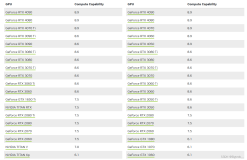转自:http://www.tensorfly.cn/tfdoc/get_started/os_setup.html
下载与安装 你可以使用我们提供的二进制包, 或者使用源代码, 安装 TensorFlow. 二进制安装 TensorFlow Python API 依赖 Python 2.7 版本. 在 Linux 和 Mac 下最简单的安装方式, 是使用 pip 安装. 如果在安装过程中遇到错误, 请查阅 常见问题. 为了简化安装步骤, 建议使用 virtualenv, 教程见 这里. Ubuntu/Linux # 仅使用 CPU 的版本 $ pip install https://storage.googleapis.com/tensorflow/linux/cpu/tensorflow-0.5.0-cp27-none-linux_x86_64.whl # 开启 GPU 支持的版本 (安装该版本的前提是已经安装了 CUDA sdk) $ pip install https://storage.googleapis.com/tensorflow/linux/gpu/tensorflow-0.5.0-cp27-none-linux_x86_64.whl Mac OS X 在 OS X 系统上, 我们推荐先安装 homebrew, 然后执行 brew install python, 以便能够使用 homebrew 中的 Python 安装 TensorFlow. 另外一种推荐的方式是在 virtualenv 中安装 TensorFlow. # 当前版本只支持 CPU $ pip install https://storage.googleapis.com/tensorflow/mac/tensorflow-0.5.0-py2-none-any.whl 基于 Docker 的安装 我们也支持通过 Docker 运行 TensorFlow. 该方式的优点是不用操心软件依赖问题. 首先, 安装 Docker. 一旦 Docker 已经启动运行, 可以通过命令启动一个容器: $ docker run -it b.gcr.io/tensorflow/tensorflow 该命令将启动一个已经安装好 TensorFlow 及相关依赖的容器. 其它镜像 默认的 Docker 镜像只包含启动和运行 TensorFlow 所需依赖库的一个最小集. 我们额外提供了 下面的容器, 该容器同样可以通过上述 docker run 命令安装: b.gcr.io/tensorflow/tensorflow-full: 镜像中的 TensorFlow 是从源代码完整安装的, 包含了编译和运行 TensorFlow 所需的全部工具. 在该镜像上, 可以直接使用源代码进行实验, 而不需要再安装上述的任何依赖. 基于 VirtualEnv 的安装 我们推荐使用 virtualenv 创建一个隔离的容器, 来安装 TensorFlow. 这是可选的, 但是这样做能使排查安装问题变得更容易. 首先, 安装所有必备工具: # 在 Linux 上: $ sudo apt-get install python-pip python-dev python-virtualenv # 在 Mac 上: $ sudo easy_install pip # 如果还没有安装 pip $ sudo pip install --upgrade virtualenv 接下来, 建立一个全新的 virtualenv 环境. 为了将环境建在 ~/tensorflow 目录下, 执行: $ virtualenv --system-site-packages ~/tensorflow $ cd ~/tensorflow 然后, 激活 virtualenv: $ source bin/activate # 如果使用 bash $ source bin/activate.csh # 如果使用 csh (tensorflow)$ # 终端提示符应该发生变化 在 virtualenv 内, 安装 TensorFlow: (tensorflow)$ pip install --upgrade <$url_to_binary.whl> 接下来, 使用类似命令运行 TensorFlow 程序: (tensorflow)$ cd tensorflow/models/image/mnist (tensorflow)$ python convolutional.py # 当使用完 TensorFlow (tensorflow)$ deactivate # 停用 virtualenv $ # 你的命令提示符会恢复原样 尝试你的第一个 TensorFlow 程序 (可选) 启用 GPU 支持 如果你使用 pip 二进制包安装了开启 GPU 支持的 TensorFlow, 你必须确保 系统里安装了正确的 CUDA sdk 和 CUDNN 版本. 请参间 CUDA 安装教程 你还需要设置 LD_LIBRARY_PATH 和 CUDA_HOME 环境变量. 可以考虑将下面的命令 添加到 ~/.bash_profile 文件中, 这样每次登陆后自动生效. 注意, 下面的命令 假定 CUDA 安装目录为 /usr/local/cuda: export LD_LIBRARY_PATH="$LD_LIBRARY_PATH:/usr/local/cuda/lib64" export CUDA_HOME=/usr/local/cuda 运行 TensorFlow 打开一个 python 终端: $ python >>> import tensorflow as tf >>> hello = tf.constant('Hello, TensorFlow!') >>> sess = tf.Session() >>> print sess.run(hello) Hello, TensorFlow! >>> a = tf.constant(10) >>> b = tf.constant(32) >>> print sess.run(a+b) 42 >>> 从源码安装 克隆 TensorFlow 仓库 $ git clone --recurse-submodules https://github.com/tensorflow/tensorflow --recurse-submodules 参数是必须得, 用于获取 TesorFlow 依赖的 protobuf 库. Linux 安装 安装 Bazel 首先依照 教程 安装 Bazel 的依赖. 然后使用下列命令下载和编译 Bazel 的源码: $ git clone https://github.com/bazelbuild/bazel.git $ cd bazel $ git checkout tags/0.1.0 $ ./compile.sh 上面命令中拉取的代码标签为 0.1.0, 兼容 Tensorflow 目前版本. bazel 的HEAD 版本 (即最新版本) 在这里可能不稳定. 将执行路径 output/bazel 添加到 $PATH 环境变量中. 安装其他依赖 $ sudo apt-get install python-numpy swig python-dev 可选: 安装 CUDA (在 Linux 上开启 GPU 支持) 为了编译并运行能够使用 GPU 的 TensorFlow, 需要先安装 NVIDIA 提供的 Cuda Toolkit 7.0 和 CUDNN 6.5 V2. TensorFlow 的 GPU 特性只支持 NVidia Compute Capability >= 3.5 的显卡. 被支持的显卡 包括但不限于: NVidia Titan NVidia Titan X NVidia K20 NVidia K40 下载并安装 Cuda Toolkit 7.0 下载地址 将工具安装到诸如 /usr/local/cuda 之类的路径. 下载并安装 CUDNN Toolkit 6.5 下载地址 解压并拷贝 CUDNN 文件到 Cuda Toolkit 7.0 安装路径下. 假设 Cuda Toolkit 7.0 安装 在 /usr/local/cuda, 执行以下命令: tar xvzf cudnn-6.5-linux-x64-v2.tgz sudo cp cudnn-6.5-linux-x64-v2/cudnn.h /usr/local/cuda/include sudo cp cudnn-6.5-linux-x64-v2/libcudnn* /usr/local/cuda/lib64 配置 TensorFlow 的 Cuba 选项 从源码树的根路径执行: $ ./configure Do you wish to bulid TensorFlow with GPU support? [y/n] y GPU support will be enabled for TensorFlow Please specify the location where CUDA 7.0 toolkit is installed. Refer to README.md for more details. [default is: /usr/local/cuda]: /usr/local/cuda Please specify the location where CUDNN 6.5 V2 library is installed. Refer to README.md for more details. [default is: /usr/local/cuda]: /usr/local/cuda Setting up Cuda include Setting up Cuda lib64 Setting up Cuda bin Setting up Cuda nvvm Configuration finished 这些配置将建立到系统 Cuda 库的符号链接. 每当 Cuda 库的路径发生变更时, 必须重新执行上述 步骤, 否则无法调用 bazel 编译命令. 编译目标程序, 开启 GPU 支持 从源码树的根路径执行: $ bazel build -c opt --config=cuda //tensorflow/cc:tutorials_example_trainer $ bazel-bin/tensorflow/cc/tutorials_example_trainer --use_gpu # 大量的输出信息. 这个例子用 GPU 迭代计算一个 2x2 矩阵的主特征值 (major eigenvalue). # 最后几行输出和下面的信息类似. 000009/000005 lambda = 2.000000 x = [0.894427 -0.447214] y = [1.788854 -0.894427] 000006/000001 lambda = 2.000000 x = [0.894427 -0.447214] y = [1.788854 -0.894427] 000009/000009 lambda = 2.000000 x = [0.894427 -0.447214] y = [1.788854 -0.894427] 注意, GPU 支持需通过编译选项 "--config=cuda" 开启. 已知问题 尽管可以在同一个源码树下编译开启 Cuda 支持和禁用 Cuda 支持的版本, 我们还是推荐在 在切换这两种不同的编译配置时, 使用 "bazel clean" 清理环境. 在执行 bazel 编译前必须先运行 configure, 否则编译会失败并提示错误信息. 未来, 我们可能考虑将 configure 步骤包含在编译过程中, 以简化整个过程, 前提是 bazel 能够提供新的特性支持这样. Mac OS X 安装 Mac 和 Linux 需要的软件依赖完全一样, 但是安装过程区别很大. 以下链接用于帮助你 在 Mac OS X 上安装这些依赖: Bazel 参见本网页的 Mac OS X 安装指南. SWIG Mac OS X 安装教程. 注意: 你需要安装PCRE, 而不是 PCRE2. Numpy 参见安装教程. 创建 pip 包并安装 $ bazel build -c opt //tensorflow/tools/pip_package:build_pip_package $ bazel-bin/tensorflow/tools/pip_package/build_pip_package /tmp/tensorflow_pkg # .whl 文件的实际名字与你所使用的平台有关 $ pip install /tmp/tensorflow_pkg/tensorflow-0.5.0-cp27-none-linux_x86_64.whl 训练你的第一个 TensorFlow 神经网络模型 从源代码树的根路径执行: $ cd tensorflow/models/image/mnist $ python convolutional.py Succesfully downloaded train-images-idx3-ubyte.gz 9912422 bytes. Succesfully downloaded train-labels-idx1-ubyte.gz 28881 bytes. Succesfully downloaded t10k-images-idx3-ubyte.gz 1648877 bytes. Succesfully downloaded t10k-labels-idx1-ubyte.gz 4542 bytes. Extracting data/train-images-idx3-ubyte.gz Extracting data/train-labels-idx1-ubyte.gz Extracting data/t10k-images-idx3-ubyte.gz Extracting data/t10k-labels-idx1-ubyte.gz Initialized! Epoch 0.00 Minibatch loss: 12.054, learning rate: 0.010000 Minibatch error: 90.6% Validation error: 84.6% Epoch 0.12 Minibatch loss: 3.285, learning rate: 0.010000 Minibatch error: 6.2% Validation error: 7.0% ... ... 常见问题 GPU 相关问题 如果在尝试运行一个 TensorFlow 程序时出现以下错误: ImportError: libcudart.so.7.0: cannot open shared object file: No such file or directory 请确认你正确安装了 GPU 支持, 参见 相关章节. 在 Linux 上 如果出现错误: ... "__add__", "__radd__", ^ SyntaxError: invalid syntax 解决方案: 确认正在使用的 Python 版本为 Python 2.7. 在 Mac OS X 上 如果出现错误: import six.moves.copyreg as copyreg ImportError: No module named copyreg 解决方案: TensorFlow 使用的 protobuf 依赖 six-1.10.0. 但是, Apple 的默认 python 环境 已经安装了 six-1.4.1, 该版本可能很难升级. 这里提供几种方法来解决该问题: 升级全系统的 six: sudo easy_install -U six 通过 homebrew 安装一个隔离的 python 副本: brew install python 在virtualenv 内编译或使用 TensorFlow. 如果出现错误: >>> import tensorflow as tf Traceback (most recent call last): File "<stdin>", line 1, in <module> File "/usr/local/lib/python2.7/site-packages/tensorflow/__init__.py", line 4, in <module> from tensorflow.python import * File "/usr/local/lib/python2.7/site-packages/tensorflow/python/__init__.py", line 13, in <module> from tensorflow.core.framework.graph_pb2 import * ... File "/usr/local/lib/python2.7/site-packages/tensorflow/core/framework/tensor_shape_pb2.py", line 22, in <module> serialized_pb=_b('\n,tensorflow/core/framework/tensor_shape.proto\x12\ntensorflow\"d\n\x10TensorShapeProto\x12-\n\x03\x64im\x18\x02 \x03(\x0b\x32 .tensorflow.TensorShapeProto.Dim\x1a!\n\x03\x44im\x12\x0c\n\x04size\x18\x01 \x01(\x03\x12\x0c\n\x04name\x18\x02 \x01(\tb\x06proto3') TypeError: __init__() got an unexpected keyword argument 'syntax' 这是由于安装了冲突的 protobuf 版本引起的, TensorFlow 需要的是 protobuf 3.0.0. 当前 最好的解决方案是确保没有安装旧版本的 protobuf, 可以使用以下命令重新安装 protobuf 来解决 冲突: brew reinstall --devel protobuf 原文:Download and Setup 翻译:@doc001 校对:@yangtze
本文转自张昺华-sky博客园博客,原文链接:http://www.cnblogs.com/sky-heaven/p/6617182.html,如需转载请自行联系原作者